Przeglądanie i edytowanie zgłoszeń w panelu internetowym
Doradcy mogą wyświetlić szczegóły dowolnego zgłoszenia do pomocy technicznej, klikając je w panelu internetowym. Stąd możesz zaktualizować różne pola zgłoszeń, rozpocząć rozmowę telefoniczną lub wideo, wysłać wiadomość tekstową i wiele więcej.
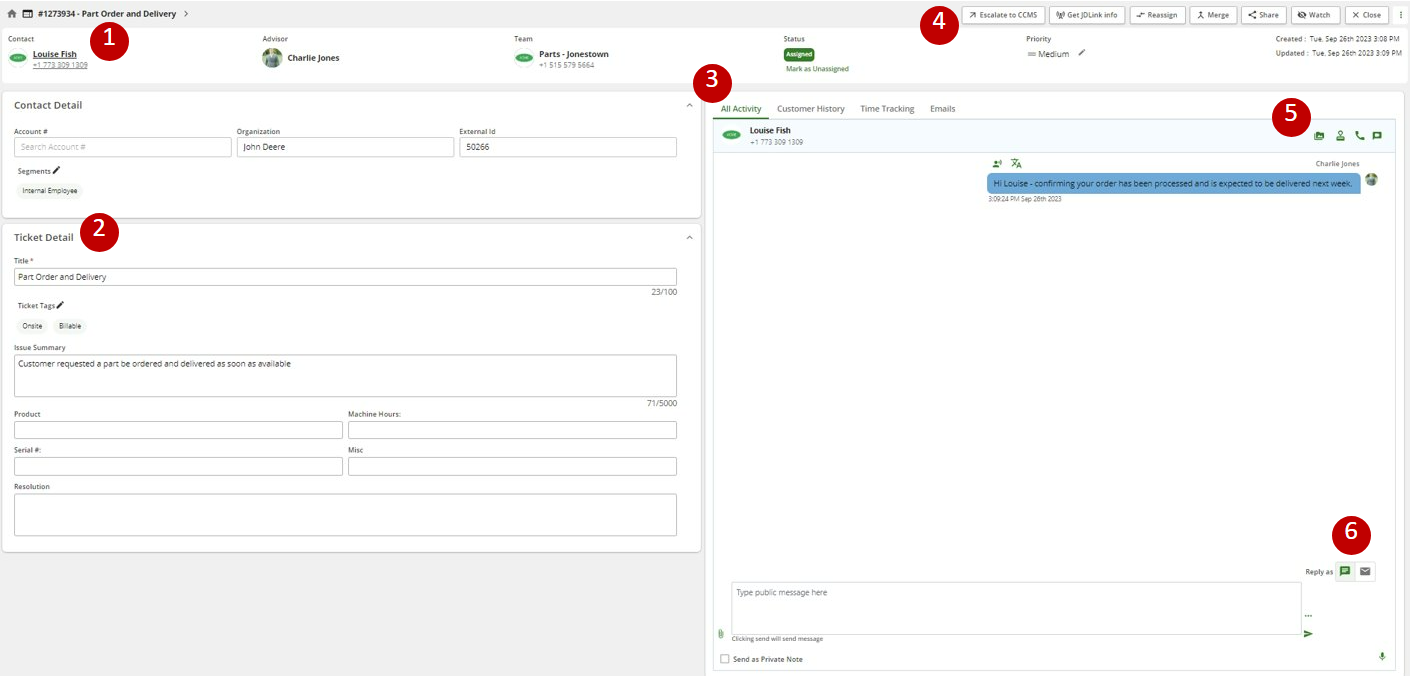
- Zobacz, który zespół i doradca jest przypisany do zgłoszenia, priorytet zgłoszenia, a także informacje o kliencie. Możesz dodać nazwę klienta, dodać go do segmentu lub zaktualizować numer konta, organizację i identyfikator zewnętrzny.
- Dodaj i zaktualizuj informacje specyficzne dla tego biletu. Będziesz chciał dodać tytuł unikalny dla problemu klienta, a także dodać podsumowanie i rozwiązanie problemu. Przed zamknięciem każdego zgłoszenia zostaniesz także poproszony o sklasyfikowanie problemu za pomocą znaczników zgłoszenia.
- Przeglądaj aktywność związaną z biletami pod różnymi filtrami.
- All Activity wyświetli każdą akcję, która miała miejsce w zgłoszeniu.
- Czat/SMS i e-mail wyświetlają tylko rozmowę tekstową.
- Historia klienta będzie zawierać wszystkie dane dotyczące wcześniejszych zgłoszeń powiązane z tym klientem.
- Śledzenie czasu wyświetli wszystkie śledzone aktywności.
- Ikony w prawym górnym rogu zgłoszenia przedstawiają różne działania, które jako doradca możesz podjąć w związku ze zgłoszeniem. Można je dostosować do każdego użytkownika. Kliknij trzy zielone kropki, aby przypiąć działania odpowiadające Twoim potrzebom.
- Integracja z JD Link umożliwia doradcom znalezienie podłączonego sprzętu i umieszczenie tych danych w zgłoszeniu.
- Integracja z CCMS umożliwia doradcom eskalację ExpertConnect do przypadku CCMS.
- Ponowne przypisanie zgłoszenia spowoduje powiadomienie nowego doradcy lub zespołu, że są oni odpowiedzialni za zgłoszenie.
- Scalanie zgłoszenia łączy dane z dwóch zgłoszeń tego samego klienta w jedno zgłoszenie.
- Udostępnienie biletu wygeneruje unikalny adres URL, który można skopiować i wkleić na inną platformę w celu udostępnienia na zewnątrz.
- Dodanie doradcy jako Obserwatora spowoduje zasubskrybowanie przez niego powiadomień o aktywności na zgłoszeniach.
- Zamknięcie zgłoszenia oznacza, że problem został rozwiązany. Archiwizacja biletu powoduje usunięcie go ze strony Bilety do sekcji zarchiwizowanych biletów.
- W prawym górnym rogu pola Cała aktywność kliknij
6. Na dole strony Wszystkie działania doradcy mogą rozmawiać z klientami lub dodawać notatki do zgłoszenia.
- Przełączaj się między wiadomościami na czacie z klientem lub odpowiedziami e-mailowymi .
- Zostaw prywatną notatkę w zgłoszeniu . Są to notatki wewnętrzne, które są widoczne tylko dla Ciebie i innych doradców na Twoim koncie.
- Wybierz ikonę spinacza, aby dołączyć nośnik do biletu .